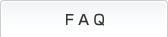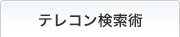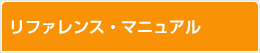設定
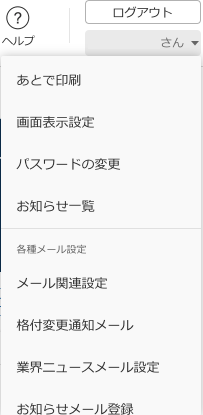 画面上部の「ログインユーザ名」にマウスオンして表示されるメニューでは画面表示やパスワードの変更など、各種設定が行えます。
画面上部の「ログインユーザ名」にマウスオンして表示されるメニューでは画面表示やパスワードの変更など、各種設定が行えます。
オンライン操作ガイドはこちら
画面表示
ユーザー名
画面の右上に表示する名前を変更できます。
タブ表示
「ログイン時に表示するタブ」では、ログイン後に表示したいメニューを選びます。複数選択ができます。
「メニュー選択時の画面表示」では、メニューを選択をしたときに同じメニューが開いている場合、新しいタブを開くかどうかを選びます。
新着表示メッセージバーの表示
画面上部の新着記事バーの表示有無を切り替えます。
メニュー選択時に表示する媒体/ニュースジャンル
「きょうの新聞」「最新の雑誌」メニューを選んだ際に、最初に表示するコンテンツや、「日経速報ニュース(ニュースメニュー)」「Nikkei English News(English Menu)」を選んだ際に、最初に表示するニュースジャンルを指定します。
見出し表示
「記事検索」「企業検索」「人事検索」の見出し一覧で、1ページに表示する件数(5~200件)の初期状態を設定します。「本文の一部を表示」では、日経各紙について、見出し一覧で本文の一部を表示するかどうかを設定します。
本文表示
「本文表示形式」では、本文の表示方法を設定します。本文表示形式は、本文画面で変更することもできます。「検索したキーワードのハイライト表示」では、ハイライトの有無について初期状態を切り替えます。
本文の表示方法やハイライトについて詳しくはこちら:「記事検索の本文表示」
確認画面表示
見出し表示前の件数確認の表示:見出し一覧の前に、検索結果の件数確認画面を表示するかどうか切り替えます。
見出し・本文表示前の料金表・料金の表示:有料コンテンツの本文を表示する際、次に開く画面の料金をポップアップ通知するかどうか、有料の見出しを表示する際に、見出しの単価を表示するかどうか切り替えます。
パスワードの変更
ここではログインに使用するパスワードの変更ができます。
パスワードの変更が正しく行なわれれば、「パスワードを変更しました。」というメッセージが表示されます。パスワードの変更が完了しない場合には、メッセージにしたがってパスワードを見直してください。変更完了後、引き続き日経テレコンを利用できます。
パスワードについて
パスワードは日経テレコンを利用するための重要な鍵となります。盗用されたり、お忘れにならないよう十分ご注意ください。万一、パスワードがわからなくなった場合は、ご契約の販売代理店を通じて再設定のお申し込みをお願いします。パスワードの再設定には数日を要する場合があります。
【参考】上手なパスワードの作り方
ご自身やご家族の名前、英語の単語など簡単に類推できる文字列はパスワードには向いていません。一方でランダムな文字列では覚えるのが困難です。類推が難しく、しかも覚えやすいパスワードを作るために、次のような考えかたを参考にしてください。
- 単語の間に数字や記号を挟む
仮にご自身の名前であっても、途中に数字や記号を挟むだけで、類推は格段に困難になります。たとえば、名前が hiroshi であったとすると、次のように作ります。⇒ hiro24shi hi!roshi hiros&hi
- 造語を作る
自分にしか意味のない造語を作るのも有効な手段です。またご自身の名前を元にして、一部を英単語に置き換えてみてもよいでしょう。⇒ takorose (たこ+バラ) doggyhat (”犬の帽子”のつもり)
メール関連設定
送信先アドレス登録
メールアドレスを登録しておくと、クリップメールの配信設定時に再入力の手間が省けます。PCメールアドレスと携帯メールアドレスを、それぞれひとつずつ登録しておくことができます。
クリップメールの送信先は、登録したメールアドレス以外に設定することもできます。クリッピングごとに、登録したメールアドレスに送信するか、それ以外のメールアドレスに送信するか選びます。
お知らせメール配信
お知らせメールは、日経テレコンの新メニューや機能のご紹介、セミナーなどをご案内するメールマガジンです。
登録は、[メール設定]のリンクから開くフォームで行います。フォームからメールアドレスを登録をすると、設定完了します。配信先の変更・停止は、登録完了のメールの本文中、またはお知らせメールのフッターより行えます。
英文記事配信設定
朝のクリップメール定時配信では、お客様がマイフォルダに日本語で登録した検索キーワードに対して、英文記事の「参考訳」も検索し、通常の日本語見出しと併せて、英文の見出しも配信を行います。
「英文記事を一緒に配信する」設定で、朝のクリップメールのなかで、英文記事を一緒に配信するか、配信しないかを選びます。
クリッピング設定
クリッピングを登録していれば、画面に一覧が表示されます。[変更]をクリックすると、メール送信の設定変更が行えます。
格付変更通知メール
格付変更通知メールは、企業検索メニューで提供している「金融工学研究所企業リスク情報」「AGS企業リスク格付」「リスクモンスター企業リスク格付」の3コンテンツで、登録した企業の格付が変更されたことをメールでお知らせする機能です。
この設定画面では、現在の登録内容を表示します。対象とするコンテンツをチェックボックスで選んで変更・解除ができるほか、メールアドレスの登録・変更が行えます。
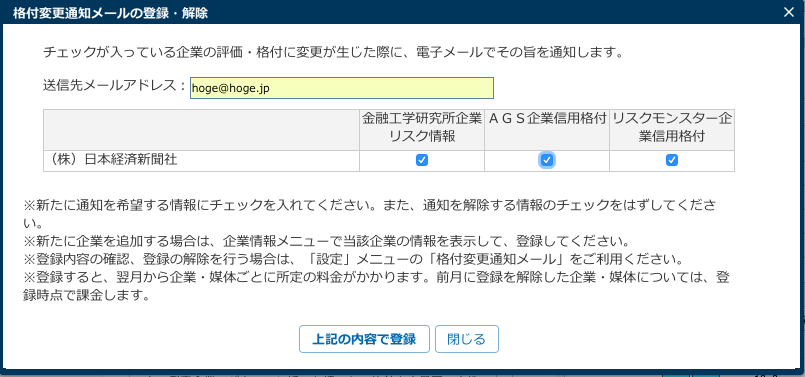
新規の登録
企業検索メニューの「金融工学研究所企業リスク情報」「AGS企業リスク格付」「リスクモンスター企業リスク格付」いずれかで調べたい企業の本文を表示し、画面に表示される[評価・格付変更時にメールで通知]ボタンをクリックして登録をします。
格付変更通知メールは、1企業・1データベースの登録につき200円/月の課金です。1つの企業について3つのデータベースの通知を登録すると、600円/月になります(料金はいずれも税抜き)。
登録した月の翌月から料金が発生し、毎月1日にその時点で登録されている分が課金対象となります。ただし、前月に解除した企業を再登録した場合には、その時点で課金されます。また、登録した企業がデータベースの収録から除外された場合は、翌月からは課金されません。
業界ニュースメール設定
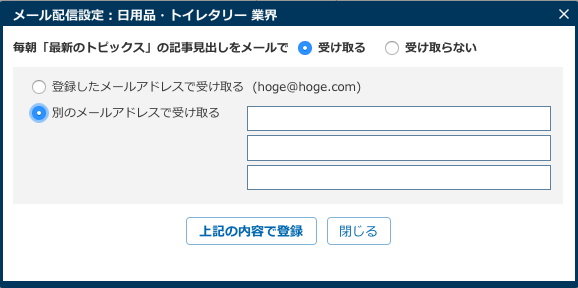 業界ニュースメニューの「最新のトピックス」に掲載される記事見出しを、毎朝業界ごとに指定したアドレスへ配信する機能です。
業界ニュースメニューの「最新のトピックス」に掲載される記事見出しを、毎朝業界ごとに指定したアドレスへ配信する機能です。
この画面では、現在登録されているメール設定を一覧で表示し、配信の停止や設定内容の変更が行えます。
・「登録したメールアドレス」…マイフォルダ機能との共通アドレスを指定します。未登録の場合には、新規に登録することも可能です。
・「別のメールアドレス」…上記の共通アドレスとは別に最大3件、配信先を指定することができます。業界ごとに配信先を変更したい場合などに有効です。
・「メールを受け取らない」…メール配信を停止する場合に選択します。
最後に、画面最下部の「上記の内容で更新」をクリックすることによって設定が反映されます。